Zaboravili ste lozinku za iPad: 4 načina za otključavanje vašeg iPada
Koristimo lozinke za gotovo sve gadgete zazaštitite naše osobne podatke da im ne može pristupiti niko drugi osim nas. Budući da imate toliko lozinki za pamćenje, skloni ste zaboraviti jednu ili dvije. Vrlo je česta, a ipak neželjena situacija kada niste u mogućnosti pristupiti bilo kakvim podacima ili podacima pohranjenim na vašem iPadu, jer se ne sjećate lozinke. Umjesto da paničarite i osjećate se bespomoćno pred vama Zaboravili ste lozinku za iPad možete provjeriti ova četiri jednostavna načina na koja možete biti uspješni u otključavanju iPada.
- Dio 1. Kako otključati iPad pomoću 4uKey-a kada zaboravite iPad lozinku
- Dio 2. Otključajte iPad kada zaboravite šifru iPada bez iTunesa
- Dio 3. Otključajte iPad s iTunesom kada zaboravite iPad lozinku
- Dio 4. Otključajte iPad bez lozinke u načinu oporavka
Dio 1. Kako otključati iPad pomoću 4uKey-a kada zaboravite iPad lozinku
Najlakši način otključavanja vašeg iPada je putempomoću ovog visoko preporučenog alata koji se zove https://www.tenorshare.com/products/4ukey-unlocker.html. Ovo je vrlo učinkovit alat i omogućuje vam da otključate svoj iPad bez potrebe za pristupnim kodom i bez pomoći iTunesa. Slijedite dolje navedene korake da biste znali kako riješiti zaboravljeni iPad lozinku pomoću 4uKey-a.
Korak 1 Preuzmite, instalirajte i pokrenite alat 4uKey na prijenosnom računalu ili računalu i povežite svoj zaključani iPad s njim uz pomoć USB munja.

Korak 2 Kliknite "Start", a zatim u sljedećem prozoru kliknite "Download" za preuzimanje najnovijeg softverskog paketa.

Korak 3 Nakon dovršetka preuzimanja pritisnite "Start Repair" (Popravak popravke) i napredak popravljanja iPada prikazat će se na zaslonu.

Zatražit će se upit nakon popravka i iPad će se uspješno otključati.
Video vodič za otključavanje iOS uređaja kada zaboravite lozinku
Dio 2. Otključajte iPad kada zaboravite šifru iPada bez iTunesa
Želite otključati iPad bez iTunesa? Možeš ti to! Da. čak možete otključati svoj iPad uz pomoć iClouda, ali to možete učiniti samo ako ste uključili značajku "Pronađi moj iPad". Ovo je ekskluzivna značajka iCloud. Evo kako možete otključati svoj iPad pomoću iCloud ako ste u situaciji poput "Zaboravio sam lozinku za iPad".
Korak 1 Otvorite svoje računalo i pokrenite bilo koji preglednik, a zatim idite na web stranicu iPad iCloud da biste se prijavili.

Korak 2 Nakon prijave, odaberite zaključani iPad iz "Svi uređaji", a zatim kliknite na "Obriši iPad".

Vaš će se iPad otključati uz pomoć pronalaska mog iPada na iCloud-u.
Dio 3. Otključajte iPad s iTunesom kada zaboravite iPad lozinku
Najviše se koristi iTunes za otključavanje zaključanog iPadačest način otključavanja iPada ako se ne možete sjetiti lozinke za iPad. Da bi ova metoda funkcionirala, vaš iPad trebao je prethodno https://www.tenorshare.com/iphone-tips/how-to-sync-iphone-to -itunes.html, ako ne, tada ova metoda neće biti od koristi! Ako ste iPad ranije sinkronizirali s iTunesom, slijedite dolje navedene korake za otključavanje zaključanog iPada:
Korak 1 Otvorite svoje računalo ili bilo koji drugi laptop i na njega povežite svoj zaključani iPad.
2. korak Kliknite na ikonu "Uređaj", a zatim kliknite na "Sažetak" koji se nalazi s desne strane, a zatim kliknite na "Vrati iPad".

Vaš iPad bit će vraćen u izvorniktvorničke postavke i svi podaci na vašem iPadu, uključujući pristupni kôd za otključavanje, bit će izbrisani. Možete obnoviti svoj iPad pomoću prethodno https://www.tenorshare.com/ipad/best-ipad-backup-extractor.html da biste dobili sve svoje podatke.
Dio 4. Otključajte iPad bez lozinke u načinu oporavka
Ako u slučaju da nikad niste sinkronizirali svoj iPadiTunes ranije, tada možete koristiti ovu metodu otključavanja vašeg iPada. https://www.tenorshare.com/iphone-tips/how-to-put-iphone-in-recovery-mode.html može se koristiti za izlazak iz ove situacije. To je ipak malo komplicirano, ali održivo. Slijedite dolje navedene korake za stavljanje iPada u način oporavka, a zatim riješite problem "Zaboravio sam svoju lozinku za iPad".
Korak 1 Pritisnite tipku "Početna" i držite pritisnutu tipku i držite gumb "Napajanje" sve dok na ekranu iPad-a ne vidite "Spajanje na iTunes".
Korak 2 Spojite svoj iPad na PC ili laptop i tada će se iTunes prikazati promptna poruka koja kaže da je "iTunes otkrio iPad u načinu oporavka", kliknite na "OK", a zatim na "Restore".
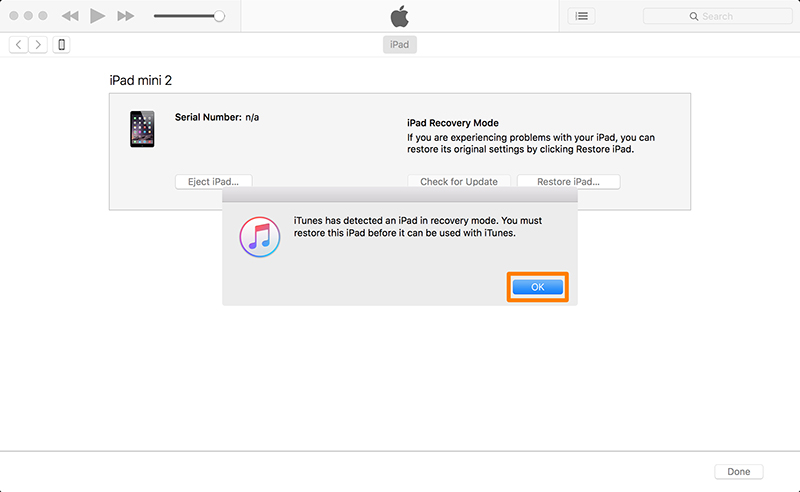
Ovo je jednostavan način obnavljanja vašeg iPada i otključavanja ga u slučaju da nikada ranije niste sinkronizirali svoj iPad s iTunesom.
Zaključak
Zaboraviti iPad lozinku vrlo je neugodnoscenarij. Navedene metode pomoći će vam da riješite problem ako ste zaboravili lozinku za iPad Mini i omogućit će vam pristup vašim podacima i https://www.tenorshare.com/ipad/how-to-restore-ipad-from-itunes.html u vaš iPad opet. Ponekad iTunes ima tendenciju u radu, u takvim slučajevima za otključavanje iPada možete koristiti gore spomenute metode. Najviše preporučeni način otključavanja vašeg iPada jest upotreba https://www.tenorshare.com/products/4ukey-unlocker.html koja se može otključati vaš iPad na jednostavne jednostavne načine bez potrebe za iTunes-om ili zaporkom. Idi na to!




![[Solved] Dešifriranje iPhone sigurnosne kopije s / bez lozinke](/images/itunes-backup/solved-decrypt-iphone-backup-withwithout-password.jpg)




